文件只读怎么改成可编辑 word文件只读模式如何编辑
更新时间:2023-11-08 14:54:12作者:yang
文件只读怎么改成可编辑,在日常办公中,我们经常会遇到一些只读的Word文件,这给我们的编辑工作带来了一定的困扰,幸运的是我们可以通过一些简单的操作来改变文件的只读模式,从而使其可编辑。具体而言我们可以通过以下几个步骤来实现:打开只读的Word文件,并点击文件选项卡。接着在弹出的菜单中选择信息选项,并点击编辑权限。在编辑权限界面,我们可以选择限制编辑选项,并设置编辑密码。点击确定按钮,保存文件后,我们就成功地将只读的Word文件转换为可编辑模式了。这样我们就可以自由地修改、添加或删除文件中的内容,方便我们在工作中的使用。
操作方法:
1.简单的情况就是直接点击文件右击选择属性。
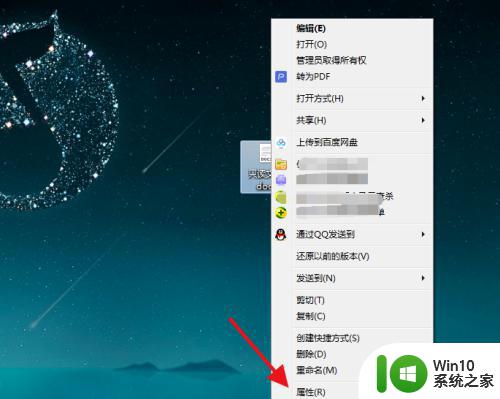
2.在文件的属性【常规】中查看是否被勾选的【只读】选项,如果是。取消即可。
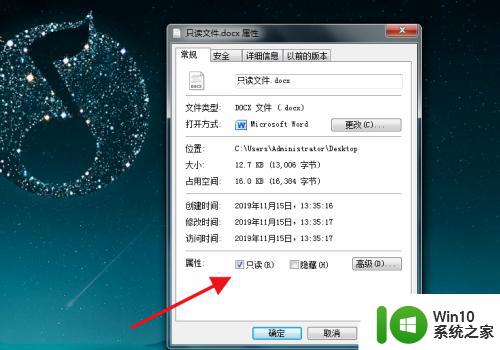
3.一般只读文件是上了密码保护的,如果有密码直接点击【审阅】中的【限制编辑】。选择【停止保护】,输入密码即可编辑。
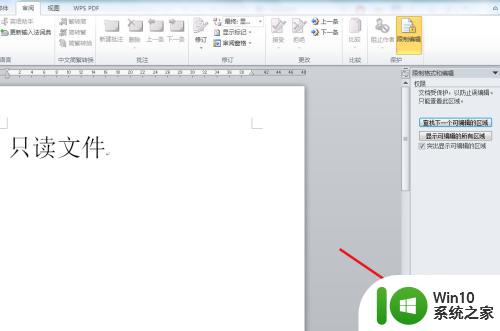
4.上述都不行的情况就用word打开空白文档,选择【插入】-【对象】。

5.选择【文件中的文字】,然后选择只读的文件。
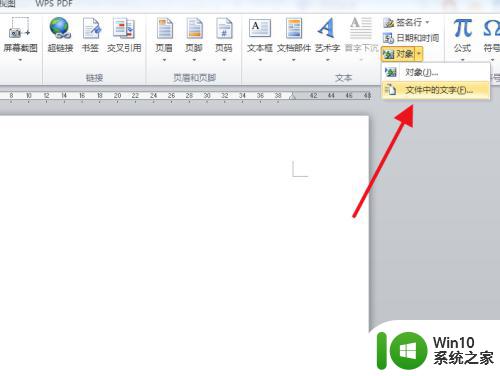
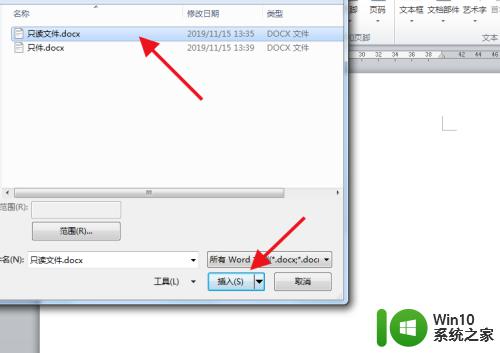
6.接着就可以在新的文档中编辑内容了。直接复制内容也可以,不过文本格式会发生变化。

以上就是如何将只读文件更改为可编辑的全部内容的方法,如果你遇到了相同的情况,可以参照以上小编的方法进行处理,希望对大家有所帮助。
文件只读怎么改成可编辑 word文件只读模式如何编辑相关教程
- wps文件只读模式怎么改成编辑模式 WPS怎么从只读模式转为编辑模式
- 只读word怎么编辑 word只读如何修改为编辑
- 文档变成只读模式怎么修改 Word文档只读模式怎么关闭
- 文件显示只读模式怎么改 文件只读模式怎么修改
- 文件设置只读模式怎么更改 只读文件如何修改
- 文档变成只读模式怎么办 Word文档怎么取消只读模式
- wps为什么只能读不能改 wps为什么只能读不能编辑
- u盘如何更改只读文件 怎么将U盘设置为只读模式
- pdf文件阅读编辑方法 PDF文件阅读工具推荐
- 文件一打开就是只读模式 打开文档提示只读模式怎么办
- psd文件只读模式怎么解除 取消只读文件设置步骤
- 文件只读属性怎么改 只读文件如何修改
- U盘装机提示Error 15:File Not Found怎么解决 U盘装机Error 15怎么解决
- 无线网络手机能连上电脑连不上怎么办 无线网络手机连接电脑失败怎么解决
- 酷我音乐电脑版怎么取消边听歌变缓存 酷我音乐电脑版取消边听歌功能步骤
- 设置电脑ip提示出现了一个意外怎么解决 电脑IP设置出现意外怎么办
电脑教程推荐
- 1 w8系统运行程序提示msg:xxxx.exe–无法找到入口的解决方法 w8系统无法找到入口程序解决方法
- 2 雷电模拟器游戏中心打不开一直加载中怎么解决 雷电模拟器游戏中心无法打开怎么办
- 3 如何使用disk genius调整分区大小c盘 Disk Genius如何调整C盘分区大小
- 4 清除xp系统操作记录保护隐私安全的方法 如何清除Windows XP系统中的操作记录以保护隐私安全
- 5 u盘需要提供管理员权限才能复制到文件夹怎么办 u盘复制文件夹需要管理员权限
- 6 华硕P8H61-M PLUS主板bios设置u盘启动的步骤图解 华硕P8H61-M PLUS主板bios设置u盘启动方法步骤图解
- 7 无法打开这个应用请与你的系统管理员联系怎么办 应用打不开怎么处理
- 8 华擎主板设置bios的方法 华擎主板bios设置教程
- 9 笔记本无法正常启动您的电脑oxc0000001修复方法 笔记本电脑启动错误oxc0000001解决方法
- 10 U盘盘符不显示时打开U盘的技巧 U盘插入电脑后没反应怎么办
win10系统推荐
- 1 萝卜家园ghost win10 32位安装稳定版下载v2023.12
- 2 电脑公司ghost win10 64位专业免激活版v2023.12
- 3 番茄家园ghost win10 32位旗舰破解版v2023.12
- 4 索尼笔记本ghost win10 64位原版正式版v2023.12
- 5 系统之家ghost win10 64位u盘家庭版v2023.12
- 6 电脑公司ghost win10 64位官方破解版v2023.12
- 7 系统之家windows10 64位原版安装版v2023.12
- 8 深度技术ghost win10 64位极速稳定版v2023.12
- 9 雨林木风ghost win10 64位专业旗舰版v2023.12
- 10 电脑公司ghost win10 32位正式装机版v2023.12